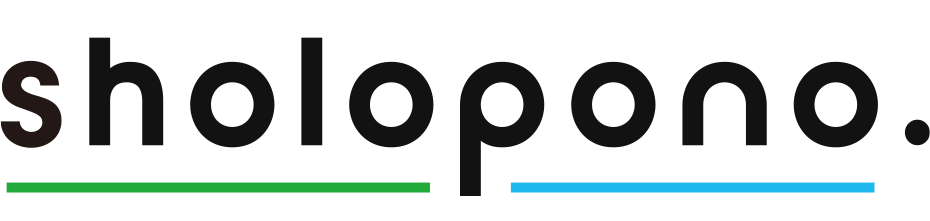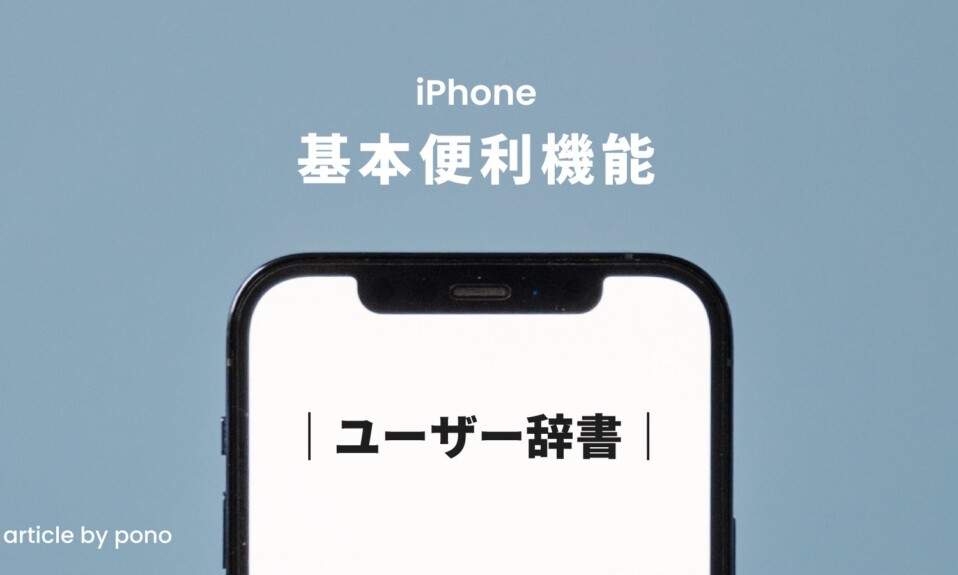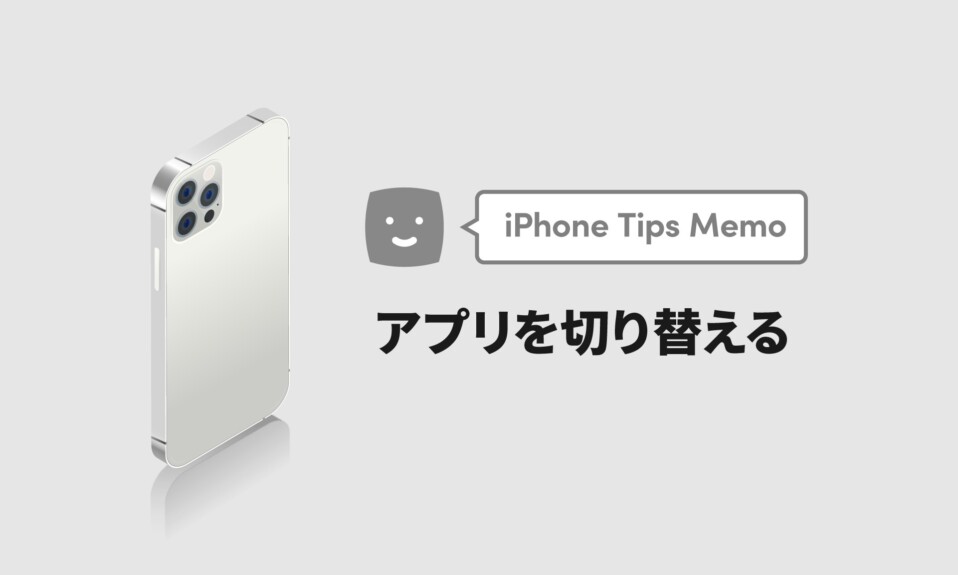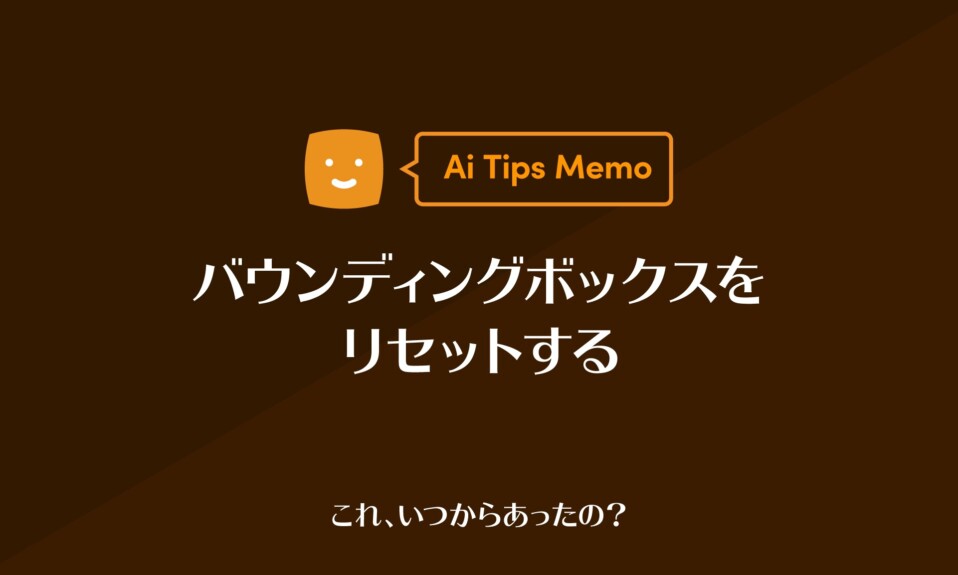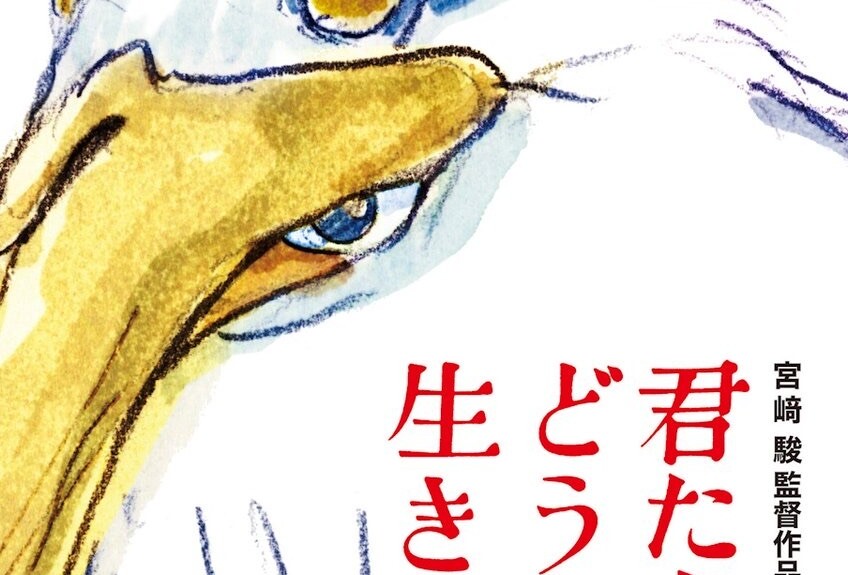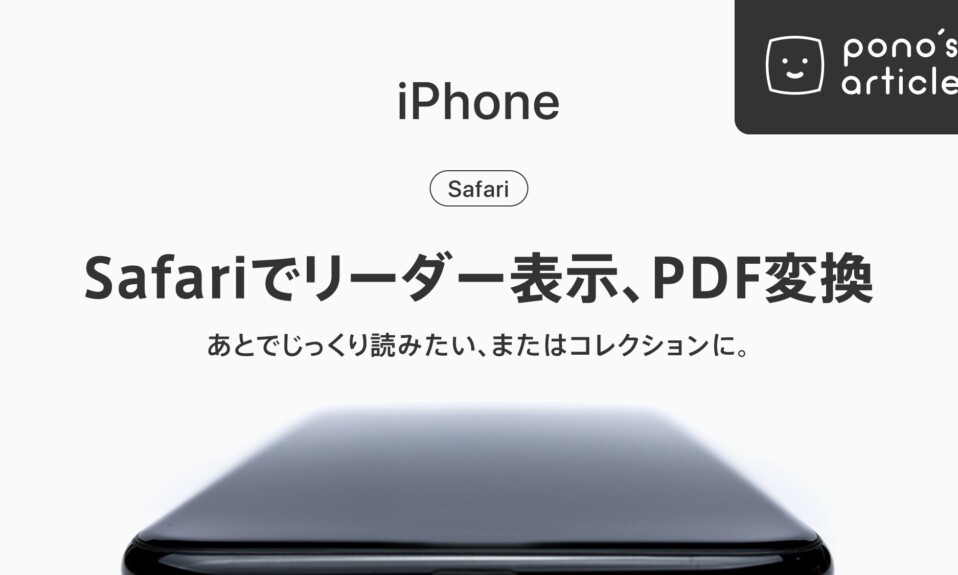
[ 最終更新日 11.03.2021 ]
読み物をPDFとして保存
僕はウェブにある連載などの読み物をPDFにして保存しておき、いつでも読めるようにするときによく使います。リーダー表示にすることで無駄な箇所が省かれ読みやすくなります。全てのページがうまく行くとは限りませんが、だいたいはきれいになります。
やはり読み物はシンプルなもので読みたいものです。保存先はiCloudのファイルアプリにして管理しています。増えてきたらフォルダに分けて整理。これがまた楽しい。
そのまま変換すると文章中にある画像が保存されない場合もあります。うまく画像が保存されない場合はマークアップを選んでそのまま何もせずに保存するとうまくいきます。お試しください。
手順
保存したいウェブページを開きます。

黄色い丸のところをタップすると項目が表示されます。

「リーダーを表示」をタップすると、

文字だけの表示になりました。ちなみに背景に色や書体も変更可能です。背景は「ホワイト」「薄いグレー」「濃いグレー」「ブラック」から選択できます。またゴシック、丸ゴシック、明朝と選ぶことも可能です。iOSからフォントがインストール出来るようになりました。早速アドビのCreative Cloudアプリを用いてインストールしてみましたが、ここの項目には反映されませんでした。では次に黄色い丸ところをタップします。

すると下のような表示になります。

「オプション」をタップすると

「自動」「PDF」「リーダーPDF」「Webアーカイブ」と表示されますので、「PDF」か「リーダーPDF」をタップします。「PDF」でもいいのですが、ページによって画像が保存されない場合があります。「リーダーPDF」ですと間違いなく画像もきちんと保存されますので、こちらを推奨します。ただし「リーダーPDF」が表示されないこともあります。同じページでも出るときと出ないときがあるのでよくわかりません。「完了」をタップすると

このような表示になります。僕は「“ファイル”に保存」を選択しiCloud Drive上に保存しコレクションしています。ある程度貯まったらMacで整理するのですがそれがまた楽しい。いらないものも出てくるのでその都度整理をします。
まとめ
人それぞれ保存の仕方はあると思います。Evernoteでウェブページごと丸ごと保存したりとか。僕はそれがあまり合わなかったのでこのやり方をしています。自分に合ったやり方を見つけていくのも楽しみの一つです。是非、一度この方法も試してください!では、また!